Μη αυτόματη εγκατάσταση αθροιστικών ενημερώσεων και ορισμών ιών στα Windows 10
Ασφάλεια των Windows 10 / / March 17, 2020
Τελευταία ενημέρωση στις
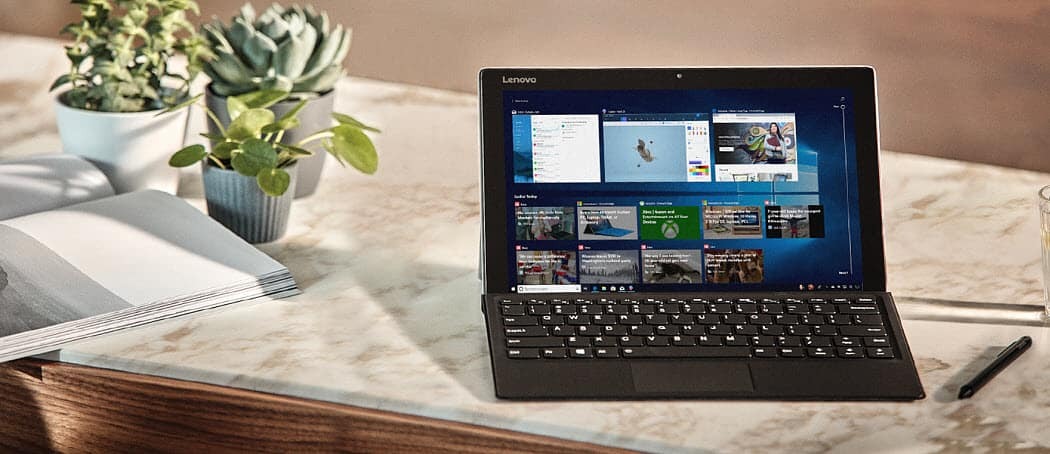
Θέλετε μεγαλύτερο έλεγχο στις ενημερώσεις των Windows; Δείτε πώς μπορείτε να ενημερώσετε τα Windows 10 πότε και τι να εγκαταστήσετε.
Για κάθε υπολογιστή Windows 10 - είτε σε ένα γραφείο, είτε σε ένα σπίτι, είτε σε ένα σχολείο είτε σε ένα κυβερνητικό ίδρυμα - υπάρχουν απεριόριστες ενημερώσεις των Windows για εγκατάσταση. Η Microsoft έχει περάσει σε μεγάλο βαθμό για να κάνει αυτή τη διαδικασία διακριτική. Στην πραγματικότητα, για τους περισσότερους οικιακούς χρήστες με συνεχείς συνδέσεις στο διαδίκτυο, οι ενημερώσεις των Windows εγκαθίστανται αυτόματα με λίγες ή και καθόλου πληροφορίες από τον χρήστη. Σε έναν ιδανικό κόσμο, αυτό είναι το πώς οι ενημερώσεις θα πάνε για όλους. Αλλά όπως αποδεικνύεται από το εύρος και τη δημοτικότητα του μας Αντιμετώπιση προβλημάτων ενημέρωσης των Windows άρθρο σχετικά με το Φόρουμ βοήθειας των Windows 10, είναι σαφές ότι δεν ζούμε σε έναν ιδανικό κόσμο. Για τεχνολογικούς και υλικοτεχνικούς λόγους, ενδέχεται να μην μπορείτε να λάβετε υπόψη τις αυτόματες ενημερώσεις των Windows που έχουν οριστεί και ξεχάσει. Η Microsoft έκανε ευπρόσδεκτη
Για παράδειγμα, μπορεί να έχετε πολλούς υπολογιστές, οι οποίοι ακόμη και για έναν μεγάλο οργανισμό, όπως ένα σχολείο, έχοντας κάθε μηχάνημα συνδεδεμένο στο διαδίκτυο, μπορούν να σταματήσουν το δίκτυό σας. Σίγουρα, υπάρχει ο νέος τρόπος χρήσης έναν υπολογιστή στο δίκτυό σας για να μοιραστείτε ενημερώσεις με άλλα μηχανήματα, αλλά αυτό το χαρακτηριστικό μπορεί να μειώσει την απόδοση του υπολογιστή σας, όπως έχω παρατηρήσει. Οι αθροιστικές ενημερώσεις μπορούν επίσης να βοηθήσουν στη νέα εγκατάσταση των Windows 10 μέχρι και σήμερα. Εκτός από αυτές τις επιλογές, η Microsoft διευκολύνει τη λήψη και την εγκατάσταση των ενημερώσεων των Windows, όπως οι αθροιστικές ενημερώσεις και οι ορισμοί του Windows Defender, με μη αυτόματο τρόπο. Αυτό το άρθρο σάς δείχνει πώς να το κάνετε.
Εγκαταστήστε αθροιστικές ενημερώσεις και άλλες ενημερώσεις με μη αυτόματο τρόπο
Πρώτον, ας αρχίσουμε με τον καθορισμό των διαφορετικών τύπων ενημερώσεων που παρέχει η Microsoft.
Ενημερωμένη έκδοση για Windows - όταν ελέγχετε για νέες ενημερώσεις Η Microsoft παρέχει μια ενιαία ενημέρωση κώδικα για ένα μέρος των Windows 10. Αυτά τείνουν να είναι μικρά και συγκεκριμένα - για παράδειγμα, μια ενημερωμένη έκδοση ασφαλείας που επιλύει ένα πρόβλημα στο Adobe Flash Player ή σας προστατεύει από μια συγκεκριμένη επίθεση ransomware.
Σωρευτικός - περιλαμβάνει μια συλλογή ενημερώσεων που κυκλοφόρησαν στο παρελθόν. αντί να χρειάζεται να πραγματοποιήσουν λήψη κάθε σχετικής ενημερωμένης έκδοσης χωριστά, είναι συνδυασμένα σε ένα ενιαίο πακέτο. Εάν έχετε ήδη ενσωματωμένες ενημερώσεις στην αθροιστική ενημερωμένη έκδοση, δεν έχουν εγκατασταθεί. Η Microsoft μερικές φορές περιλαμβάνει νέες εκδόσεις υπαρχουσών ενημερώσεων, π.χ. μια έκδοση 2 για να επιδιορθώσετε κάτι που ίσως δεν είχε επιλυθεί στην αρχική έκδοση.
Σωρευτικό Δέλτα - ένας άλλος τύπος ενημέρωσης είναι ένα δέλτα. Αυτό είναι πιο συμφέρουσα για τους χρήστες με περιορισμένο εύρος ζώνης δεδομένου ότι μεταφορτώνει μόνο τις αλλαγές σε ένα πρόγραμμα.
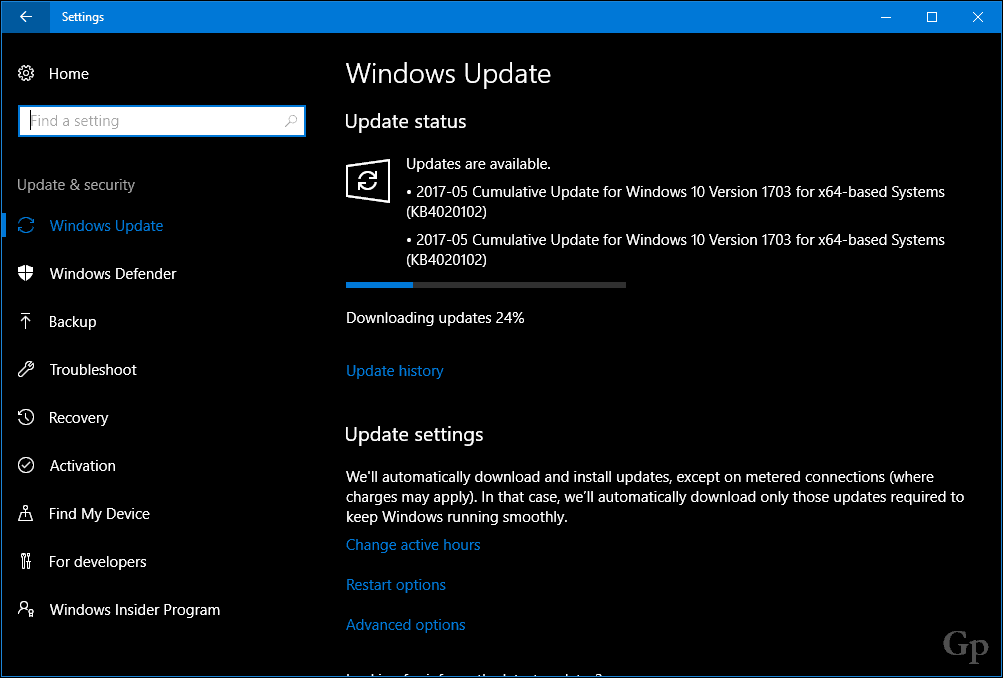
Η Microsoft Ενημέρωση του καταλόγου επιτρέπει στους χρήστες να κάνουν λήψη μεμονωμένων ενημερώσεων ή αθροιστικών ενημερώσεων για τα Windows 10 με μη αυτόματο τρόπο. Πριν τη λήψη μιας αθροιστικής ενημερωμένης έκδοσης, θα πρέπει να μάθετε τι έχετε εγκαταστήσει επί του παρόντος στον υπολογιστή σας. Εάν εκτελείτε μια νέα εγκατάσταση της ενημερωμένης έκδοσης Windows 10 Creators, για παράδειγμα, η εγκατεστημένη έκδοση είναι 15063.0. Ένα πρόσφατα ενημερωμένο σύστημα θα εμφανίσει 15063.413 από αυτό το γράψιμο. Μπορείτε να ελέγξετε την έκδοση που εγκαταστάθηκε πιέζοντας Πλήκτρο Windows + R και την πληκτρολόγηση:winver τότε χτυπώντας Enter. ο Σχετικά με θα εμφανιστεί ο αριθμός εγκατάστασης και η αθροιστική ενημερωμένη έκδοση που θα εγκατασταθεί.
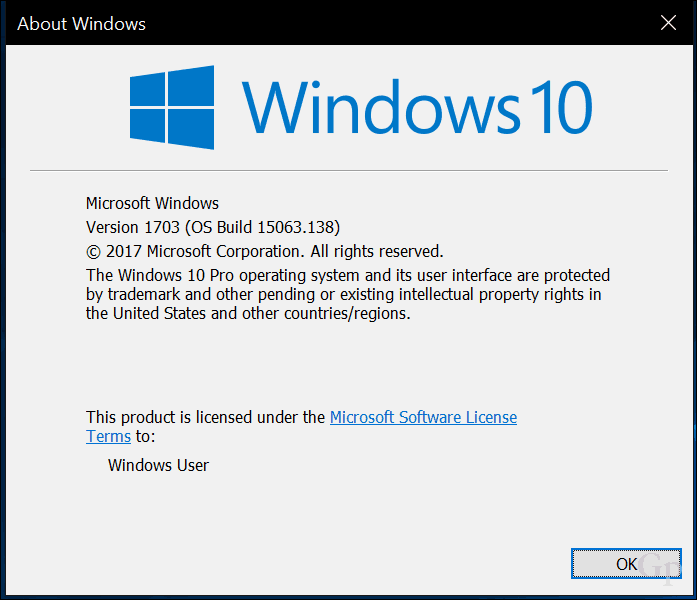
Η Microsoft διατηρεί μια ιστοσελίδα που ονομάζεται Ενημέρωση ιστορικού, στην οποία αναφέρονται όλες οι αθροιστικές ενημερώσεις και το περιεχόμενό τους για κάθε έκδοση των Windows 10 και Windows Server. Η Ιστοσελίδα του Ιστορικού ενημέρωσης παρέχει επίσης συνδέσμους προς το Microsoft Update Catalog όπου μπορείτε να κάνετε λήψη συγκεκριμένης ενημέρωσης.
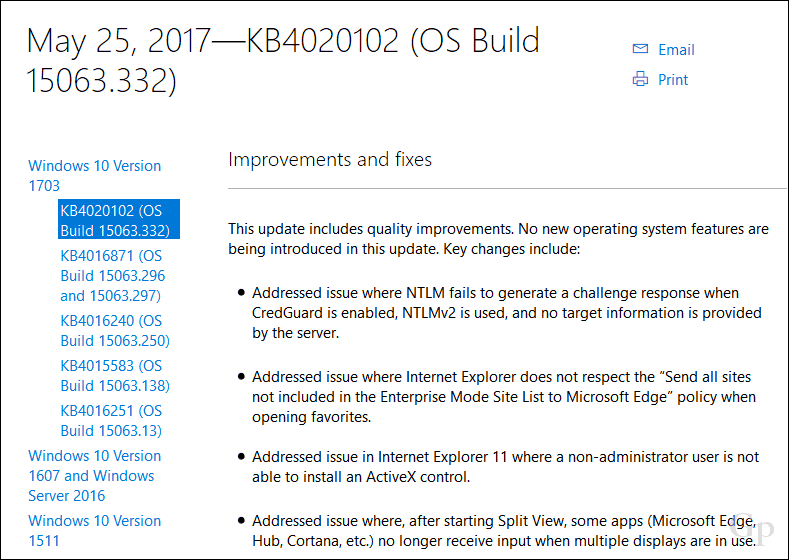
Επομένως, προτού κατεβάσετε μια αθροιστική ενημερωμένη έκδοση, βεβαιωθείτε ότι έχετε ελέγξει τι έχετε εγκαταστήσει. Για τους σκοπούς αυτού του άρθρου, πρόκειται να κατεβάσω 15063.332 και να εγκαταστήσω σε έναν υπολογιστή που τρέχει 15063.128. Η διαδικασία είναι εύκολη, μεταβείτε στη σελίδα Ιστορικό ενημερώσεων, αναζητήστε τον τελευταίο αθροιστικό αριθμό ενημέρωσης, κάντε κύλιση προς τα κάτω και, στη συνέχεια, κάντε κλικ στον σύνδεσμο στο κάτω μέρος για τον κατάλογο ενημερώσεων.
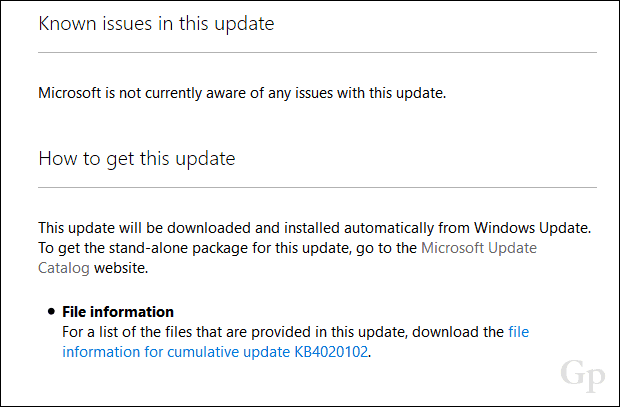
Η σελίδα του Microsoft Update Catalog θα παρουσιάσει δύο επιλογές, α 32 και 64-bit έκδοση της αθροιστικής ενημερωμένης έκδοσης. Επιλέξτε αυτό που ταιριάζει με το δικό σας Αρχιτεκτονική Windows 10. Στην περίπτωσή μου, τρέχω τα Windows 10 Pro 64 bit, οπότε θα κατεβάσω αυτό.
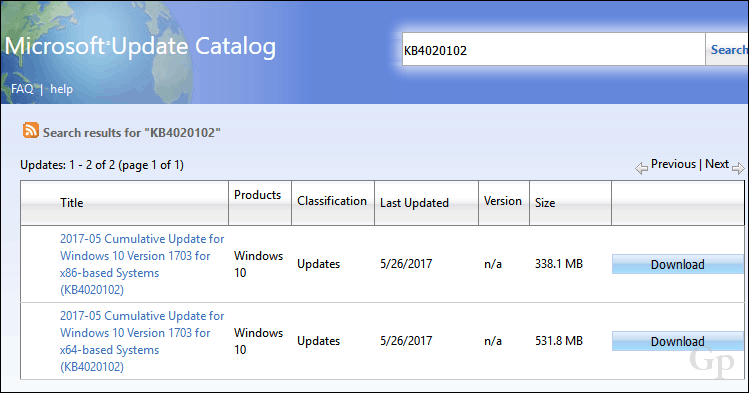
Κάντε κλικ στον ζωντανό σύνδεσμο για να ξεκινήσει η λήψη.
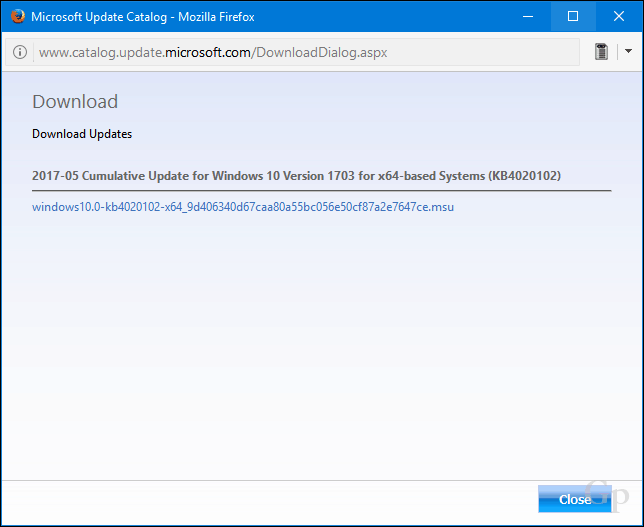
Αποθηκεύστε το αρχείο στον σκληρό σας δίσκο.

Εγκατάσταση αθροιστικής ενημερωμένης έκδοσης
Μετά τη λήψη της αθροιστικής ενημερωμένης έκδοσης, προχωρήστε στην εκκίνηση του .msi τότε περιμένετε ενώ αρχικοποιείται.
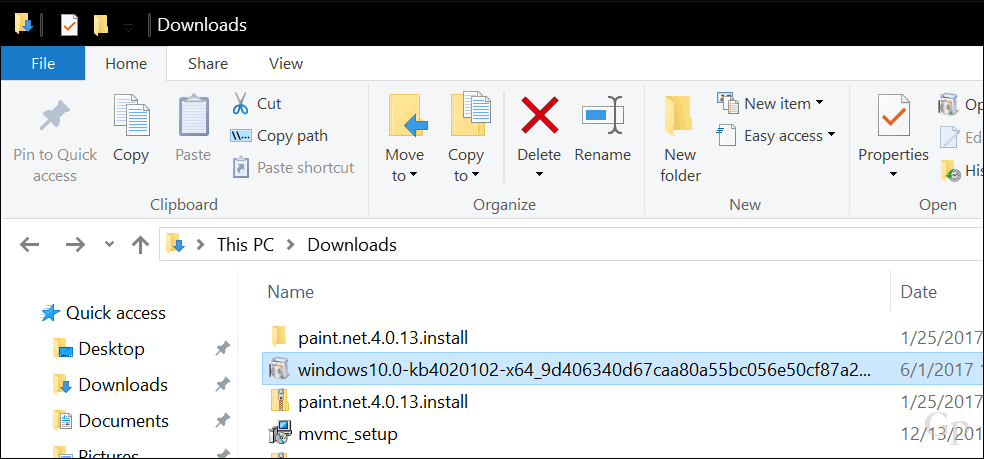
Κάντε κλικ Ναί όταν σας ζητηθεί να ξεκινήσετε την εγκατάσταση.
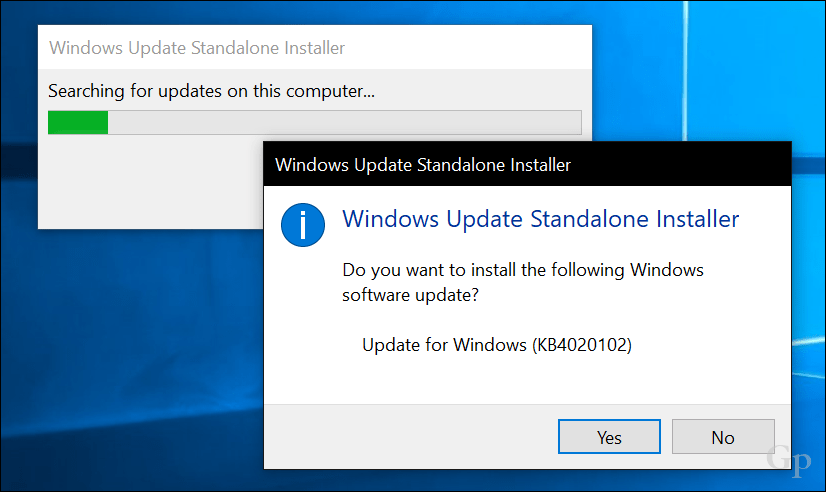
Περιμένετε μέχρι να εγκατασταθεί η ενημερωμένη έκδοση.
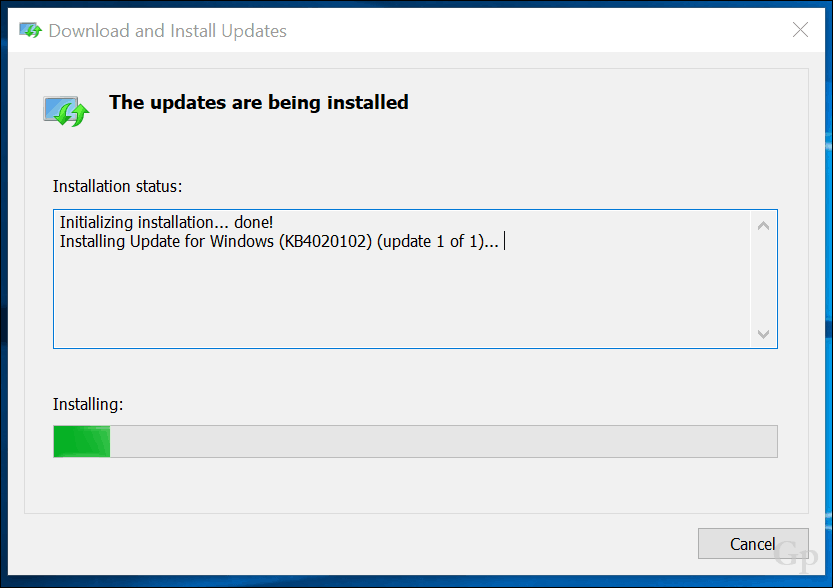
Κάντε κλικ Επανεκκίνηση τώρα για να ολοκληρώσετε την εγκατάσταση. Κατά τη διάρκεια αυτής της περιόδου, τα Windows 10 θα εμφανίζουν μια γραμμή προόδου που υποδεικνύει την πρόοδο της εγκατάστασης.
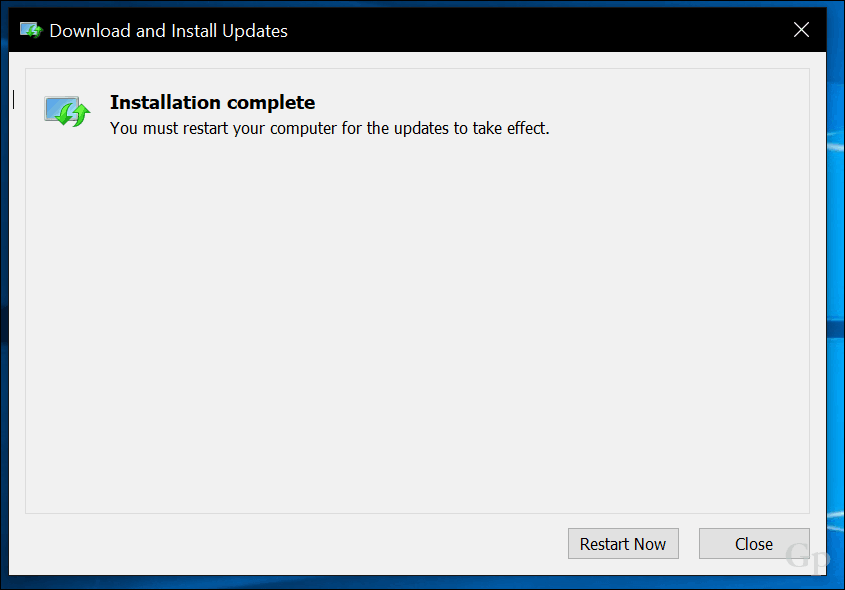
Πηγαίνετε, η αθροιστική ενημερωμένη έκδοση εγκαθίσταται.
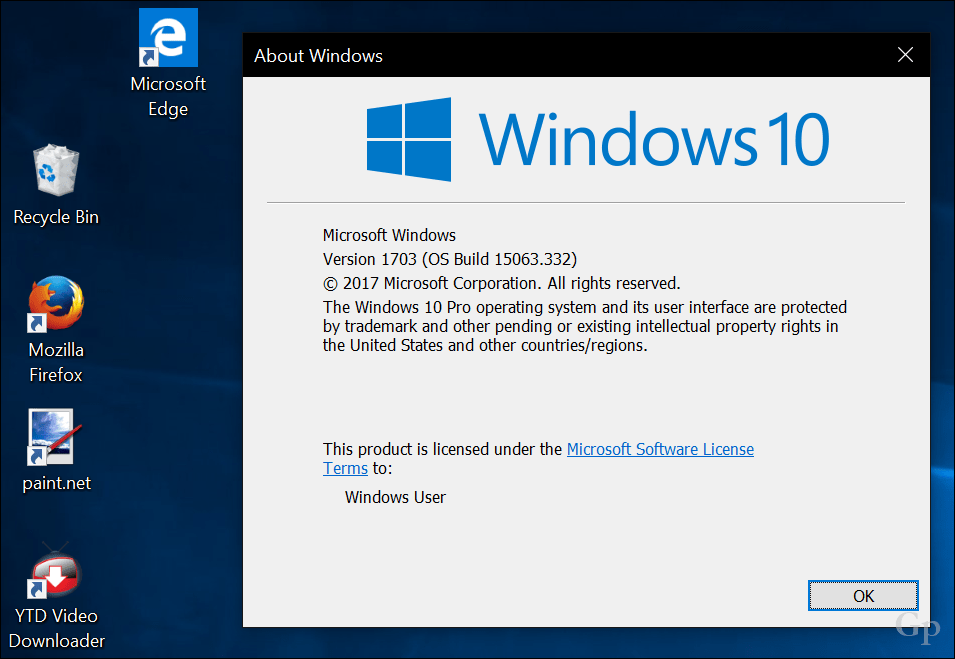
Definitions του Windows Defender
Το ενσωματωμένο antivirus των Windows 10 μπορεί να ενημερωθεί και χειροκίνητα. Νέοι ορισμοί μπορούν να ληφθούν από το Κέντρο προστασίας κακόβουλων προγραμμάτων. Μερικές φορές, παρατηρώ ότι όταν το Windows Update παραθέτει τους ορισμούς για λήψη, φαίνεται να παίρνει για πάντα να κατεβάσετε και να εγκαταστήσετε. Μια μη αυτόματη λήψη θα διασφαλίσει ότι είναι εγκατεστημένη. Οι ορισμοί εκτός σύνδεσης είναι επίσης εξαιρετικοί για υπολογιστές που σπάνια συνδέεστε στο Internet.
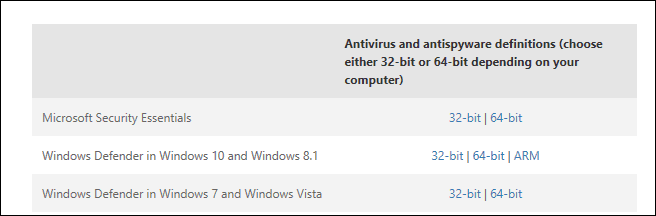
Έτσι, αυτό είναι μια ματιά στο να πάρει τις ενημερώσεις σας για την εγκατάσταση με το χέρι. Εάν αντιμετωπίζετε προβλήματα με το Windows Update, θυμηθείτε να ελέγξετε τα περιεχόμενά μας λίστα συμβουλών για την αντιμετώπιση προβλημάτων της υπηρεσίας. Εάν εγκαθιστάτε ενημερώσεις από το Windows Store, ελέγξτε επίσης μας οδηγό για την επίλυση προβλημάτων εγκατάστασης εφαρμογών μπορεί να αντιμετωπίσετε.
Μοιραστείτε τις σκέψεις σας στα σχόλια αν το βρείτε χρήσιμο και ενημερώστε μας αν οι νέες βελτιώσεις στο Windows Update έχουν κάνει την υπηρεσία πιο αξιόπιστη.
